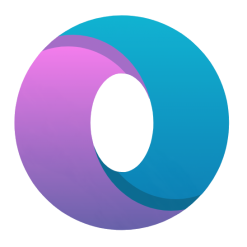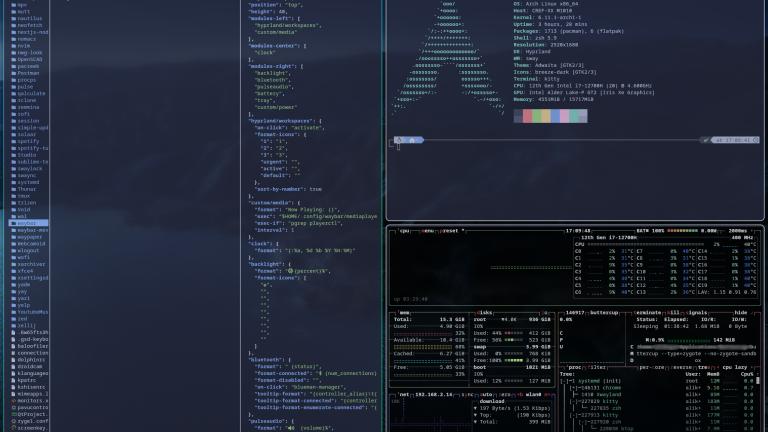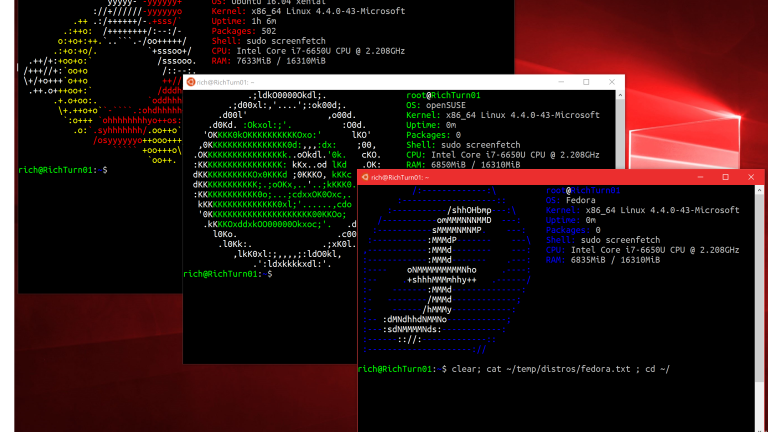Waybar, Wayland kompozitörleri için tasarlanmış oldukça özelleştirilebilir bir durum çubuğudur. Bu rehberde, Waybar’ı nasıl kuracağınızı ve özelleştireceğinizi adım adım anlatacağız.
1. Waybar’ı Kurma
İlk adım olarak, Waybar’ı sisteminize kurmalısınız. Kullandığınız Linux dağıtımına bağlı olarak, kurulum komutları farklılık gösterebilir.
Arch Linux ve türevleri için:
sudo pacman -S waybarUbuntu ve Debian tabanlı dağıtımlar için:
sudo apt install waybarFedora için:
sudo dnf install waybar2. Konfigürasyon Dosyalarını Oluşturma
Waybar’ı kurduktan sonra, konfigürasyon dosyalarını oluşturmanız gerekiyor. Bu dosyaları ~/.config/waybar/ dizininde oluşturacağız.
mkdir -p ~/.config/waybar
touch ~/.config/waybar/config
touch ~/.config/waybar/style.css3. Waybar Konfigürasyonu
Şimdi, ~/.config/waybar/config dosyasını bir metin editörü ile açın ve aşağıdaki içeriği yapıştırın:
{
"layer": "top",
"position": "top",
"height": 40,
"modules-left": ["hyprland/workspaces", "custom/media"],
"modules-center": ["clock"],
"modules-right": ["backlight", "bluetooth", "pulseaudio", "battery", "tray", "custom/power"],
"hyprland/workspaces": {
"on-click": "activate",
"format-icons": {
"1": "1",
"2": "2",
"3": "3",
"urgent": "",
"active": "",
"default": ""
},
"sort-by-number": true
},
"custom/media": {
"format": "Now Playing: {}",
"exec": "$HOME/.config/waybar/mediaplayer.sh",
"exec-if": "pgrep playerctl",
"interval": 1
},
"clock": {
"format": "{:%a, %d %b %Y %H:%M}"
},
"backlight": {
"format": " {percent}%",
"format-icons": ["", "", "", "", "", "", "", "", ""]
},
"bluetooth": {
"format": " {status}",
"format-connected": " {num_connections}",
"format-disabled": "",
"on-click": "blueman-manager",
"tooltip-format": "{controller_alias}\t{controller_address}\n\n{num_connections} connected",
"tooltip-format-connected": "{controller_alias}\t{controller_address}\n\n{num_connections} connected\n\n{device_enumerate}",
"tooltip-format-enumerate-connected": "{device_alias}\t{device_address}"
},
"pulseaudio": {
"format": " {volume}%",
"format-muted": " ",
"format-icons": {
"headphone": " ",
"hands-free": " ",
"headset": " ",
"phone": "",
"portable": "",
"car": "",
"default": ["", "", ""]
},
"on-click": "pavucontrol"
},
"battery": {
"format": " {capacity}%",
"format-icons": ["", "", "", "", ""]
},
"tray": {
"icon-size": 18,
"spacing": 10
},
"custom/power": {
"format": "",
"on-click": "wlogout"
}
}Bu konfigürasyon, sol tarafta çalışma alanları ve medya oynatıcı bilgisini, ortada saat ve tarihi, sağ tarafta ise ekran parlaklığı, bluetooth, ses seviyesi, batarya durumu, sistem tepsisi ve güç düğmesini gösterecektir.
4. Waybar Stilini Özelleştirme
Şimdi, ~/.config/waybar/style.css dosyasını açın ve aşağıdaki içeriği yapıştırın:
* {
border: none;
border-radius: 0;
font-family: "Fira Sans SemiBold", sans-serif;
font-size: 14px;
min-height: 0;
}
window#waybar {
background: rgba(17, 24, 31, 0.7);
color: #889caf;
}
#workspaces, #custom-media, #clock, #backlight, #bluetooth, #pulseaudio, #battery, #tray, #custom-power {
padding: 0 10px;
color: #889caf;
}
#workspaces button {
font-size: 18px;
color: #889caf;
}
#workspaces button.active {
color: #cad0d0;
background-color: #34495e;
border-radius: 8px;
margin: 4px;
}
#workspaces {
font-size: 16px;
}
#clock {
font-size: 16px;
font-weight: bold;
}
#custom-power {
color: #e74c3c;
}
#backlight, #bluetooth, #pulseaudio, #battery {
font-size: 18px;
}
#tray {
padding-right: 15px;
}
Bu CSS, Waybar’ınıza modern ve şık bir görünüm kazandıracaktır.
5. Medya Oynatıcı Betiği
custom/media modülü için bir betik oluşturmanız gerekiyor. ~/.config/waybar/mediaplayer.sh adında yeni bir dosya oluşturun ve aşağıdaki içeriği ekleyin:
#!/bin/sh
player_status=$(playerctl status 2> /dev/null)
if [ "$player_status" = "Playing" ]; then
echo "$(playerctl metadata artist) - $(playerctl metadata title)"
elif [ "$player_status" = "Paused" ]; then
echo " $(playerctl metadata artist) - $(playerctl metadata title)"
else
echo "No media playing"
fiBetiği çalıştırılabilir hale getirin:
chmod +x ~/.config/waybar/mediaplayer.sh6. Waybar’ı Başlatma
Waybar’ı başlatmak için, pencere yöneticinizin (örneğin Hyprland, Sway) konfigürasyon dosyasına aşağıdaki satırı ekleyin:
exec waybar7. Waybar’ı Yeniden Başlatma
Değişiklikleri uygulamak için Waybar’ı yeniden başlatmanız gerekebilir. Bunu yapmak için:
killall waybar
waybar &Bu komutları çalıştırın veya oturumunuzu yeniden başlatın.
Sonuç
Tebrikler! Artık özelleştirilmiş bir Waybar kurulumunuz var. İhtiyaçlarınıza göre konfigürasyon ve stil dosyalarını düzenleyerek Waybar’ı daha da özelleştirebilirsiniz.
Not: Bu konfigürasyon Hyprland pencere yöneticisi için ayarlanmıştır. Eğer farklı bir pencere yöneticisi kullanıyorsanız (örneğin Sway), hyprland/workspaces modülünü uygun bir alternatifle değiştirmeniz gerekebilir.
Keyifli kullanımlar!